
Localize e apague arquivos
Use a barra lateral do painel Armazenamento para analisar os itens por categoria, ver quanto espaço está sendo usado e encontrar documentos, apps, livros, filmes, backups e outros arquivos rapidamente. Então apague o que você não precisa mais.
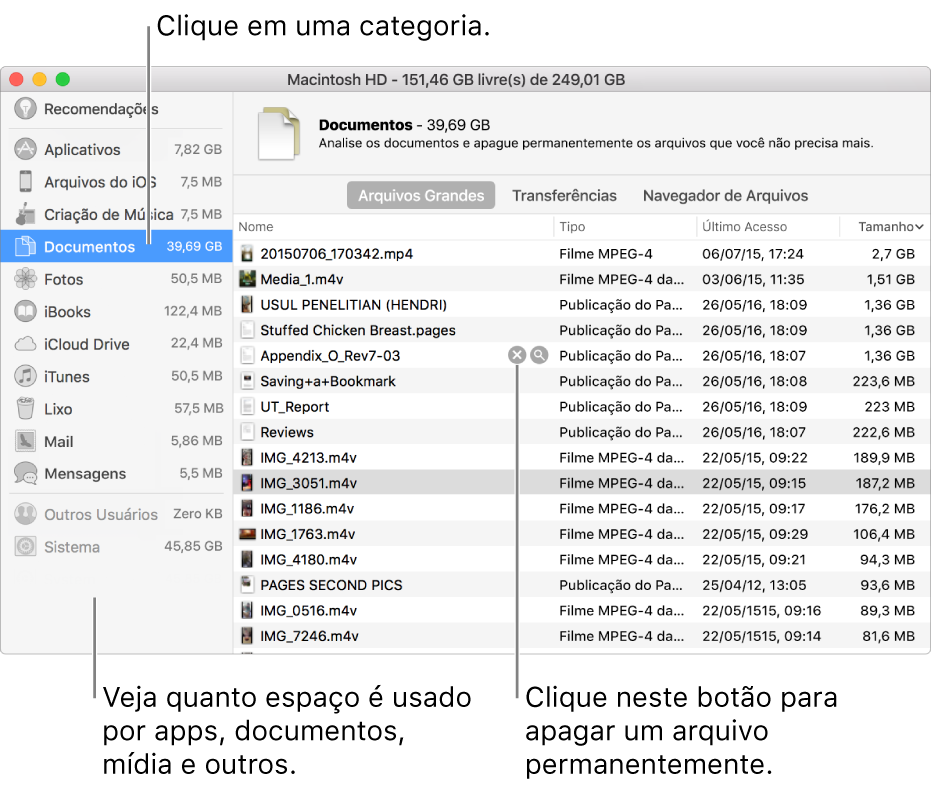
Nota: as categorias exibidas variam, dependendo dos apps e arquivos no Mac.
Clique no menu Apple > Sobre Este Mac, clique em armazenamento na parte superior da janela e clique em Gerenciar.
Clique em uma categoria na lista lateral.
Aplicativos, iTunes e iBooks: estas categorias listam os arquivos individualmente. Para apagar um item, posicione o cursor sobre o nome do arquivo e clique no botão Apagar
 .
.Nota: Se você apagar um item que obteve na iTunes Store, App Store ou iBooks Store usando seu ID Apple, o item ainda estará no iCloud e você poderá transferi-lo novamente.
Documentos: veja todos os documentos no seu Mac. Você pode visualizar rapidamente arquivos ou transferências grandes, clicando no botão correspondente e classificando os arquivos clicando em Nome, Tipo, Último acesso ou Tamanho próximo da parte superior da janela. Você também pode clicar em Navegador de Arquivos para ver o conteúdo e a quantidade de armazenamento utilizado por várias pastas no seu sistema de arquivos.
Para apagar um arquivo, mova o cursor sobre o arquivo, clique no botão Apagar
 ; clique na lupa
; clique na lupa  para visualizar o arquivo no Finder.
para visualizar o arquivo no Finder.iCloud Drive e Mail: estas categorias fornecem recomendações gerais para otimizar o armazenamento. Para aceitar a recomendação, clique no botão.
Arquivos iOS: consulte os arquivos de backup iOS e firmware listados individualmente. Para apagar um item, posicione o cursor sobre o arquivo e clique no botão Apagar
 .
.Lixo: nesta categoria, clique em Esvaziar Lixo para apagar todos os itens do Lixo. Mova o cursor sobre um arquivo e clique no botão Apagar
 para apagar um arquivo específico.
para apagar um arquivo específico.